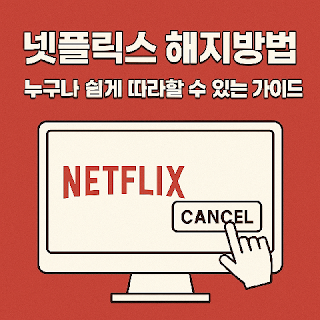넷플릭스는 세계적으로 사랑받는 스트리밍 서비스이지만, 사정에 따라 구독을 해지해야 할 때도 있죠. 막상 해지하려고 하면 복잡할 것 같아 망설이기도 합니다. 오늘은 넷플릭스 해지방법 총정리를 주제로, 단계별로 해지하는 방법부터 유의사항, 재구독까지 꼼꼼하게 안내해드리겠습니다. 아래 내용을 확인하시고 차근차근 따라 해보세요.
왜 넷플릭스 해지가 필요할까요?
넷플릭스 해지는 개인의 콘텐츠 이용 패턴 변화, 다른 서비스로의 전환, 혹은 단순한 비용 절감 등 여러 이유로 고려됩니다. 해지를 고민하신다면 아래와 같은 경우를 먼저 확인해보세요.
- 콘텐츠 이용이 줄었을 때: 시청 시간이 줄어들었다면 해지를 고려할 수 있습니다.
- 다른 OTT 서비스 이용 계획: 새로운 서비스로 넘어가는 경우
- 가계 지출 관리: 불필요한 비용을 줄이고 싶을 때
PC에서 넷플릭스 해지하기
PC에서 해지하는 방법은 단순합니다. 몇 번의 클릭만으로 넷플릭스 해지를 완료할 수 있죠.
- 웹사이트 로그인: 넷플릭스 공식 웹사이트에 접속하여 계정에 로그인합니다.
- 계정 메뉴 진입: 화면 우측 상단의 프로필 아이콘 클릭 후 '계정' 선택
- 멤버십 해지: '멤버십 해지' 버튼을 클릭하여 해지를 진행합니다.
- 해지 완료: 확인 후 '해지 완료'를 선택하면 해지가 끝납니다.
현재 결제 주기까지는 계속 서비스 이용이 가능하며, 이후 자동으로 청구가 중단됩니다.
모바일 앱으로 넷플릭스 해지하기
모바일 앱에서도 간단히 해지가 가능합니다. 다만, 앱 내에서 해지 메뉴가 없을 수 있어 웹 브라우저를 통해 처리해야 할 수도 있습니다.
- 앱에서 '더 보기' 메뉴 선택
- '계정' 메뉴 클릭: 필요 시 브라우저로 자동 연결됩니다.
- 웹에서 멤버십 해지 진행: PC 해지 방법과 동일하게 진행
앱 내 해지 메뉴가 없다면, 스마트폰 브라우저로 넷플릭스 웹사이트 접속 후 PC 해지 방법과 같이 처리하면 됩니다.
해지 전 확인해야 할 사항
해지를 신청하기 전에 다음과 같은 사항을 체크해두세요.
- 해지 시점: 해지 후에도 결제 주기까지 서비스 이용 가능
- 해지 여부 확인: 이메일이나 계정 페이지에서 해지 완료 확인 필수
- 계정 정보 보관: 10개월 이내 재구독 시, 기존 정보 복원 가능
- 추가 회원: 추가 회원은 직접 해지할 수 없으며, 계정 소유자가 해지해야 함
재구독 방법과 고객센터 안내
넷플릭스 구독을 다시 시작하고 싶다면 아래 절차를 참고해보세요.
- 웹사이트 접속 및 로그인: 기존 계정으로 접속
- 멤버십 재시작: 원하는 요금제 선택 후 결제 정보를 입력하면 재구독 완료
문제가 생겼을 때는 고객센터를 활용해보세요.
- 도움말 센터: 넷플릭스 도움말 센터
- 전화 상담: 080-001-9587 (상담 가능 시간 확인)
- 온라인 채팅: 빠른 상담을 원할 때 편리
넷플릭스 해지 시 알아두면 좋은 팁
넷플릭스 해지 전후로 몇 가지 팁을 알고 있으면 더욱 편리합니다.
- 구독 시점 확인: 한 달 단위 결제라 결제 직전에 해지하면 유리
- 시청 계획 점검: 실제로 볼 콘텐츠가 충분한지 확인
- 자동 재생 및 화질 설정: 데이터 절약을 위해 자동 재생 해제나 화질 조절
넷플릭스 해지, 생각보다 간단하죠? 위 내용을 따라 해보시고, 언제든 필요할 때 고객센터를 통해 도움을 받으세요. 넷플릭스 해지부터 재구독까지, 스마트하게 관리하는 방법을 통해 더욱 똑똑한 스트리밍 생활을 이어가시길 바랍니다.